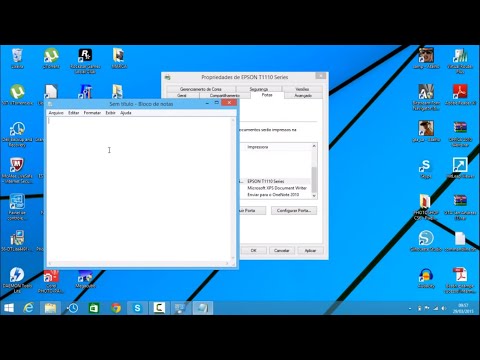2024 Autor: Beatrice Philips | [email protected]. Última modificação: 2024-01-09 13:41
Uma falha do sistema ou defeito do dispositivo pode fazer com que o laptop pare de reconhecer a impressora quando conectado via USB. Esta situação surge tanto ao configurar um novo equipamento quanto ao trabalhar com uma técnica bem conhecida. Muitos problemas desse tipo não requerem habilidades especiais e podem ser facilmente eliminados no local. Este artigo mostrará o que fazer se o seu laptop não vir a impressora e por que esses problemas ocorrem.

Causas comuns
Falhas devido às quais o sistema não encontra o dispositivo podem ser divididas em várias categorias.
Freqüentemente, eles estão associados a um defeito físico:
- danos ao cabo USB ou operação incorreta da própria porta;
- conexão incorreta;
- avaria interna.



O laptop pode não ver a impressora e não se conectar a ela devido a falha no sistema.
Isto pode ser:
- falha do serviço de impressão;
- erro ou driver desatualizado;
- danos aos arquivos do sistema operacional;
- exposição a um programa malicioso (vírus) que impede a instalação da impressora.



Existem também outros motivos:
- o sistema vê o dispositivo externo, mas não imprime o documento - isso é possível se outra impressora for selecionada por padrão;
- incapaz de iniciar o trabalho devido à saída inadequada da hibernação;
- o laptop não reconhece o novo dispositivo devido a um erro de instalação.
Se, até recentemente, a técnica funcionava perfeitamente e depois parou repentinamente, você deve primeiro verificar os problemas mais comuns. Ao conectar uma nova impressora recomenda-se estudar cuidadosamente as instruções.
Alguns modelos exigem o cumprimento de uma determinada sequência de etapas, se você quebrá-la, o dispositivo não funcionará corretamente e o laptop não o reconhecerá.


O que fazer?
O usuário deve começar verificando se há defeitos físicos
- Examine o cabo USB para ver se há dobras, dobras ou marcas de dentes de animais. Às vezes, o dano é invisível a olho nu, então tente usar um cabo diferente para testar a técnica.
- Verifique a porta USB - ela pode estar solta ou obstruída com poeira. Tente conectar o dispositivo a uma tomada diferente.
- Se você estiver usando adaptadores diferentes ou um cabo muito longo, substitua-os por um mais curto.


Observe - algumas impressoras possuem dois botões liga / desliga. Um está localizado no painel frontal e o outro está localizado na parte traseira do gabinete. Certifique-se de que ambos estejam ligados.
Às vezes, a razão é saída incorreta do modo de suspensão ou hibernação . Se você tentar enviar documentos para impressão, um mensagem de erro . Neste caso, você precisa reinicie o laptop . O problema pode estar relacionado a o trabalho dos motoristas . Primeiro, você precisa ter certeza de que não há vírus no sistema - verifique com software antivírus.
Você pode precisar refazer instalar drivers. Isso é feito assim:
- através do painel de controle, abra o “Gerenciador de Dispositivos” e clique no botão “Atualizar”;
- se tudo estiver em ordem, na aba "Fila de impressão" você encontrará sua impressora;
- se não estiver na lista, abra “Outros dispositivos” e veja se há algum ícone com um ponto de exclamação amarelo - isso significa que o driver está faltando, ele pode ser instalado clicando com o botão direito e selecionando o item apropriado.



Freqüentemente, o equipamento vem com disco , que possui todo o software necessário do fabricante. Você pode encontrar os arquivos que deseja nele ou baixá-los da Internet.
Talvez não haja um driver associado à operação da impressora, mas Controlador USB … Nesse caso, nenhum dos dispositivos conectados à porta funcionará. O status desses drivers também pode ser verificado no Gerenciador de dispositivos na guia Controladores USB e atualizado ou reinstalado conforme necessário. O Windows tem um serviço de impressão dedicado.
Se falhar, o laptop vê a impressora, mas nada acontece. Para ver a lista de serviços, siga estas etapas :
- use as teclas de atalho Win + R para abrir a janela de serviço;
- no campo que aparece, insira o comando de serviços. msc;
- encontre "Gerenciador de impressão" na lista e certifique-se de que o modo de inicialização automática esteja selecionado;
- você também pode tentar interromper e reiniciar o serviço.



Se você tiver vários dispositivos para imprimir, por exemplo, em um escritório, verifique se a impressora correta está selecionada por padrão . No Painel de Controle, vá para Hardware e Sons e, em seguida, Dispositivos e Impressoras. Lá, encontre o modelo desejado e selecione "Usar como padrão" clicando com o botão direito. Depois disso, uma marca de verificação verde aparecerá ao lado da imagem do equipamento.
Você também pode visualizar a fila de impressão e limpá-la para remover documentos desnecessários.

Tente conectar a impressora a outro computador, você pode até tentar imprimir a partir do seu telefone - muitos modelos modernos o suportam. Se tudo deu certo, o problema está no sistema operacional do laptop. Verifique a integridade dos arquivos do sistema usando a linha de comando e executando uma verificação com sfc / scannow. Você também pode tentar volte ao ponto de restauração anterior , se antes disso o dispositivo funcionou bem e você tem certeza de que não alterou nada nas configurações.

Às vezes, o antivírus entra em conflito com vários programas e interfere na operação dos dispositivos … Experimente desligá-lo um pouco e ver se a impressora vai imprimir depois disso. Pode ser necessário adicioná-lo à lista de exceções do software antivírus para que esse problema não ocorra novamente. Os modelos modernos geralmente oferecem suporte à conectividade Wi-Fi . Você pode usar esta função se precisar imprimir documentos com urgência e não tiver tempo para solucionar o problema ou não puder reconhecer a causa.

Dicas úteis
Existem diretrizes para ajudá-lo a evitar alguns dos problemas técnicos:
- não se esqueça de limpar o equipamento e as portas de conexão de poeira e sujeira em tempo hábil, isso aumentará a vida útil;
- preste atenção aos cabos, não dobre nem torça, também é melhor manter os cabos longe de animais de estimação;
- verifique o sistema regularmente com um software antivírus e não se esqueça das atualizações de software;
- para trabalhar com drivers, você pode usar programas especiais - eles analisam automaticamente o estado do sistema, identificam componentes desatualizados e instalam o software necessário conforme necessário.
Se você tentou todos os métodos, mas a técnica ainda se recusa a funcionar, você pode contate o centro de serviço para solução de problemas . Especialistas poderão realizar reparos e substituir peças defeituosas.
Recomendado:
A Impressora Não Se Conecta Ao Computador: Por Que O Computador Não Vê A Impressora E Como Conectá-la? E Se A Impressora Não Ligar E Não Imprimir Do PC?

Se a impressora não se conectar ao computador, você mesmo poderá resolver o problema seguindo as instruções. Por que o computador não consegue ver a impressora e como conectá-la? E se a impressão não funcionar?
Por Que A Castanha Não Está Florescendo? Causas E Problemas De Uma árvore No País. Por Que Uma Castanha Adulta Ainda Não Está Florescendo Em Sua Casa De Verão?

As inflorescências de castanhas em flor são uma visão bastante atraente. Por que a castanha não está florescendo? Quais são as razões? Como você pode resolver o problema de uma árvore crescendo em uma casa de campo ou em um parque da cidade?
Como Conectar O Laptop à TV Via HDMI? Conectamos O Laptop Por Meio De Um Cabo. Por Que A TV Não Vê O Laptop E Como Exibir A Imagem? Por Que Não Há Som?

Freqüentemente, conectamos um laptop via cabo a várias telas, mas isso também pode ser feito facilmente com uma TV. Como conectar o laptop à TV via HDMI?
Como Conectar A Impressora Ao Laptop Via Cabo USB? Por Que O Laptop Não Consegue Ver A Impressora Pelo Fio? Como Faço Para Conectar Dispositivos Corretamente Por Meio De Um Cabo De Rede?

Usuários inexperientes da Internet, jovens trabalhadores de escritório, muitas vezes se interessam pela difícil questão de como conectar uma impressora a um laptop por meio de um cabo USB e por que um laptop, em alguns casos, não vê uma impressora que já está conectada por um fio padrão
Como Conectar Uma Impressora A Um Laptop Via Wi-Fi? Conexão Através De Um Roteador E Uma Rede Local. Por Que Meu Laptop Não Vê A Impressora E Como Imprimir Arquivos Em Uma Impressora Sem Fio?

Comprar uma impressora não significa que o problema de impressão foi resolvido. Como conectar uma impressora a um laptop via Wi-Fi? Conexão via roteador ou rede local. Quais são os erros e problemas típicos durante a conexão. Como resolvo problemas de conexão da impressora?